메시지허브에 여러 채널이 있어서 가입하고 발송하는 일련의 과정이 어렵게 느껴 지시지는 않나요?
문자 채널만 빠르게 가입하고 발송까지 체험을 해봄으로써 메시지허브 사용 방법의 기본 과정을 익히고 다른 채널에도 적용하실 수 있습니다.
- 순서: 회원가입 ☞ CONSOLE 로그인 ☞ 프로젝트 등록 ☞ 발신번호 등록 ☞ 발송
- 준비 서류: 사업자등록증, 재직증명서(대표자가 아닌경우)
회원가입 하기 #
아래 링크를 참고하셔서 먼저 회원가입을 해주세요.
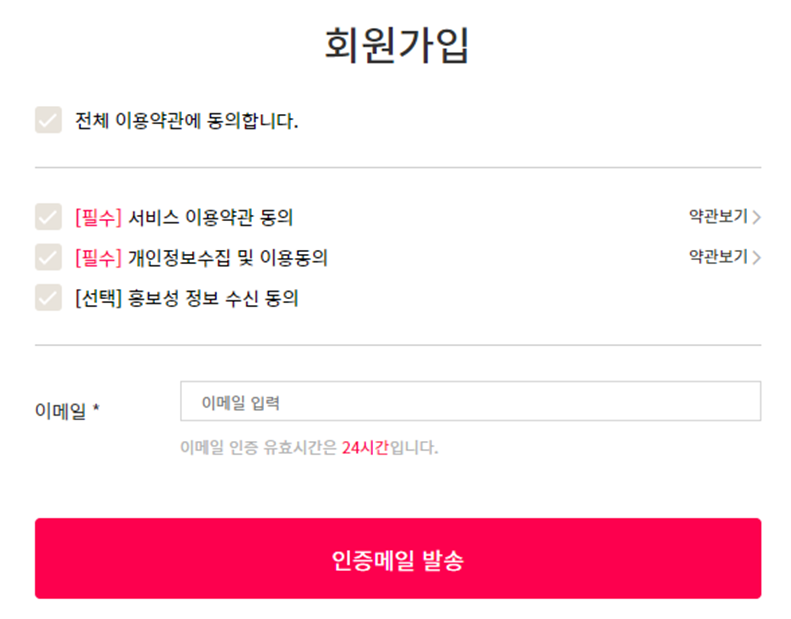
CONSOLE 로그인 하기 #
가입한 이메일 주소로 로그인을 합니다.
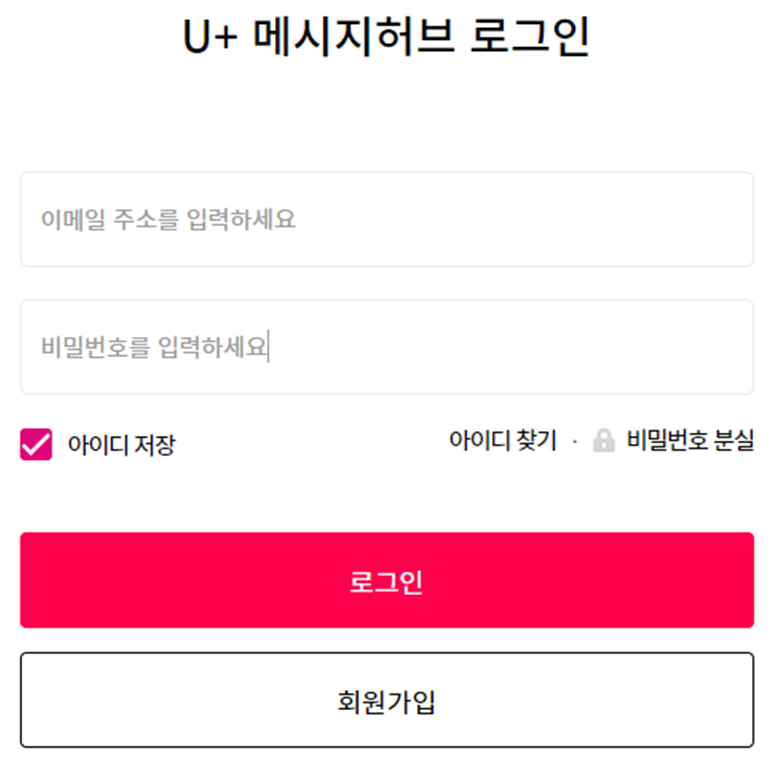
- 회원가입 시 채널별 기본 단가가 적용되니 발송 전 영업담당자 또는 고객센터를 통해 확인하시기 바랍니다.
프로젝트 등록하기 #
문자를 발송하기 전 프로젝트를 등록해야 합니다.
프로젝트 생성 후 사용자의 단가가 적용되니 적용단가를 확인해주세요.
* 적용단가 확인 경로: 관리자 콘솔 ☞ 정산 ☞ 이용금액 ☞ 서비스 요금
- 관리자 콘솔 ☞ 프로젝트 ☞ 프로젝트 생성
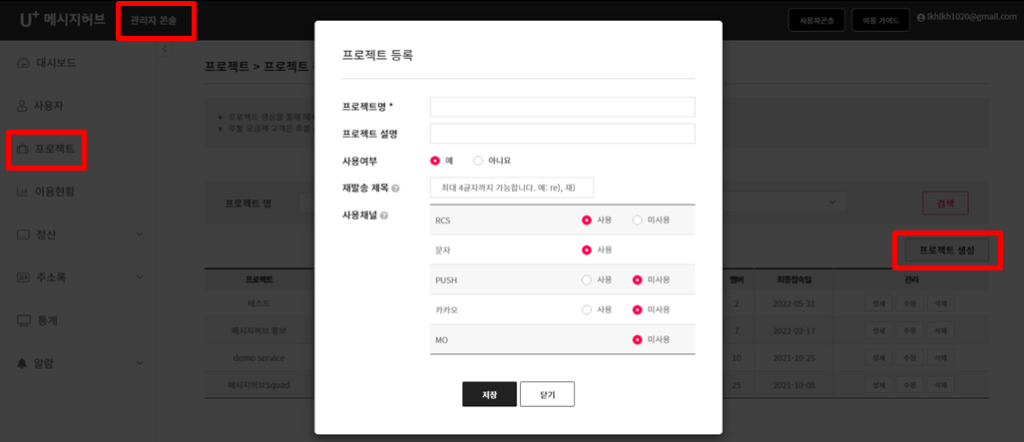
사용하실 채널만 사용으로 체크합니다.
* 문자채널은 사용이 Default값입니다.
발신번호 등록하기 #
문자를 발송하기 위한 발신번호를 등록합니다.
통신서비스 가입증명원을 사전에 준비해주세요.
- 관리자 콘솔 ☞발신정보 ☞문자 발신번호 ☞ 문자발신번호 등록
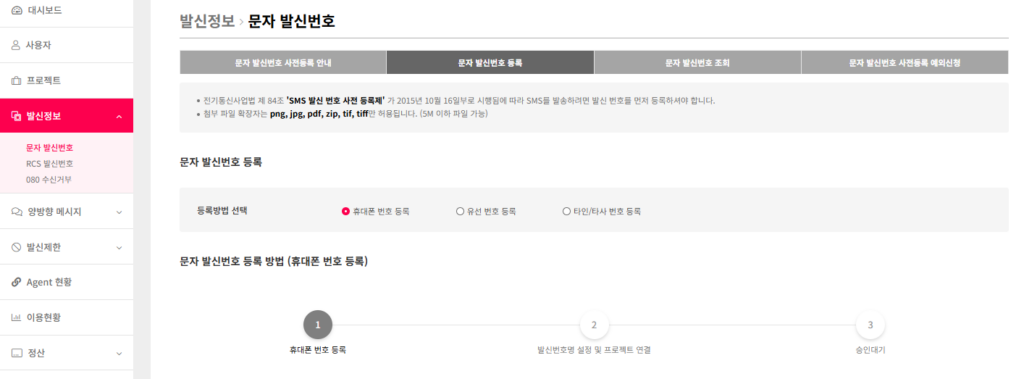
- 휴대폰 본인인증을 통해 문자 발신번호를 등록합니다.
- 유선번호 등록은 등록할 문자 발신번호를 입력하고 해당번호에 대한 통신서비스
가입증명원을 첨부로 요청해야 합니다.
발송 #
적용된 단가를 확인하시고 발신번호가 등록이 되면 발송을 할 수 있습니다.
발송 유형에 따라 템플릿을 사전에 등록하고 템플릿을 불러와서 발송하면 효과적으로 사용하실 수 있습니다.
- 사용자 콘솔 ☞ 발송 ☞ 문자
발송은 아래 링크를 참고해주세요.
발송 가이드
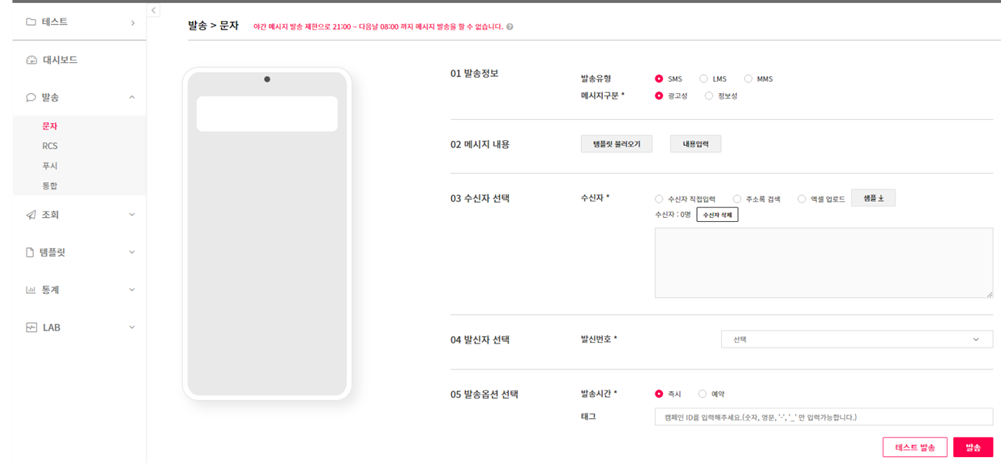
RCS, 카카오, 앱푸시 발송 테스트를 원하실 경우에는 아래 링크에서 해당 채널 부분을 확인하여 발송 하실 수 있습니다.